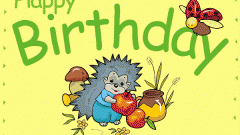Вам понадобится
- - программа Photoshop;
- - программа Image Ready;
- - изображение.
Инструкция
1
Для того чтобы подписать своим именем статичное изображение, откройте картинку в графическом редакторе и выберите один из инструментов группы Type из палитры инструментов. Если вы хотите, чтобы надпись размещалась горизонтально, выберите Horizontal Type Tool. Для создания вертикальной надписи вам потребуется Vertical Type Tool. Кликните по любому участку картинки и напишите имя.
2
Сдвиньте указатель курсора в сторону от надписи. После того как он приобретет вид стрелки, вы сможете передвинуть текст на то место картинки, где должно находиться имя.
3
Настройте внешний вид надписи. Для этого опцией Character из меню Window откройте палитру шрифтов. Полностью выделите имя и подберите подходящий шрифт, его размер и цвет. Окончив редактирование надписи, кликните по слою с текстом.
4
Если имя написано цветом, который присутствует на картинке в большом количестве, и от этого надпись теряется на фоне изображения, примените к имени обводку. Кликните по опции Stroke, которую можно найти в группе Layer Style меню Layer. Выберите в появившемся окне такой цвет для обводки, чтобы надпись свободно читалась на фоне картинки.
5
Для вставки имени в анимированный gif откройте картинку в программе Image Ready. Нажмите сочетание клавиш Shift+Ctrl+M для того чтобы перейти к редактированию изображения в Photoshop.
6
Кликните по самому верхнему слою в палитре слоев, чтобы сделать его активным. Инструментом Horizontal или Vertical Type Tool напишите имя. При этом слой с текстом будет создан над последним активным слоем.
7
Откройте палитру анимации. Это делается опцией Animation из меню Window. Включив проигрывание, вы заметите, что имя, написанное поверх картинки, присутствует в каждом кадре анимации и надпись остается неподвижной.
8
Для сохранения статичного отредактированного изображения примените опцию Save As из меню File. Сохраните картинку в файл jpg. Анимированное изображение сохраните опцией Save for Web в файл gif.
Видео по теме
Источники:
- Инструмент Text